Mitä tietää
- Chrome: Siirry osoitteeseen asetukset † Sivuston asetukset † Lisäoikeudet † Käsittelijät† Vaihtaa päällä† Avaa Gmail. Valitse ponnahdusikkunassa Sallia†
- Firefox: Siirry osoitteeseen [menu] † Vaihtoehdot † Kenraali † Sovellukset† Tulla sisään mailto hakukenttään ja valitse tulos > Gmailin käyttö † Gmailin käyttö†
- Edge: Siirry Windows 10:ssä kohtaan Sovelluksen oletusasetukset† alla Valitse Oletussovelluksetvalitse Sähköposti † Google Chrome†
Jos luet ja kirjoitat kaikki sähköpostisi Gmailissa, harkitse Gmailin asettamista oletussähköpostipalveluksi. Voit määrittää minkä tahansa Windows 10-, Windows 8- tai Windows 7 -laitteen käyttämään Gmailia oletussähköpostiohjelmana. Opi tekemään tämä Google Chromen, Mozilla Firefoxin tai Microsoft Edgen oletusselaimella.
Gmailin asettaminen oletussähköpostipalveluksi Google Chromessa
Kun asetat Gmailin oletussähköpostiohjelmaksi Chromessa, verkkosivujen sähköpostilinkit avautuvat automaattisesti Gmailissa, kun ne valitaan.
-
Avaa Chrome-selainikkuna.
-
Valitse Lisää -painiketta (kolme pistettä Chrome-ikkunan oikeassa yläkulmassa) ja valitse asetukset†
-
Valitse oikealla oleva nuoli Sivuston asetukset in Yksityisyys ja turvallisuus -osio.
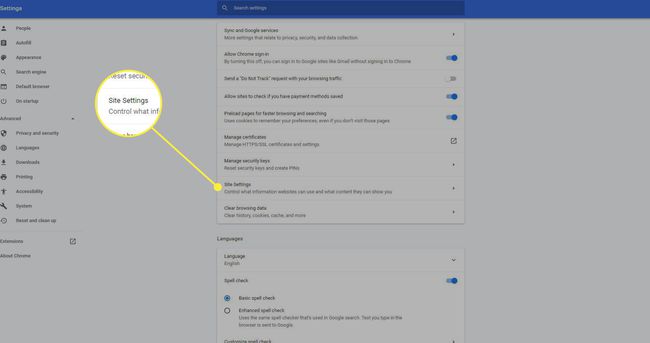
-
Vieritä alas ja valitse Lisäoikeudet † Käsittelijät†
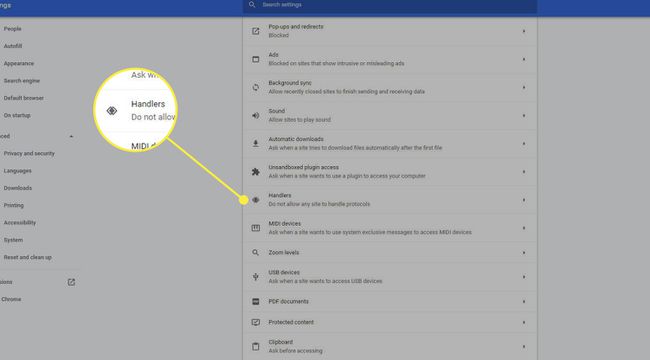
-
Vaihtaa Salli sivustojen pyytää tulla vakioprotokollankäsittelijöiksi (suositus) siihen asti kun päällä†
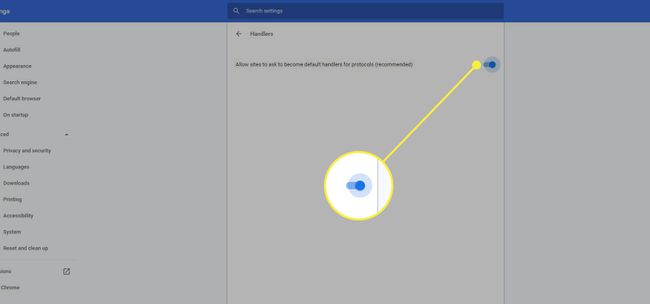
-
Avaa Gmail Chrome-selaimessa. Näyttöön tulee ponnahdusikkuna, jossa pyydetään lupaa Gmailin avata sähköpostilinkkejä. Valitse Sallia†
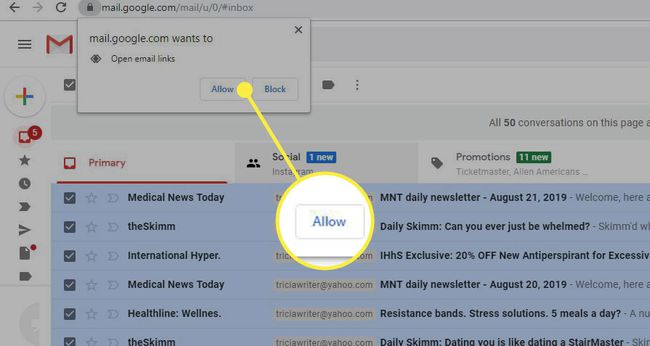
Gmailin asettaminen oletussähköpostipalveluksi Firefoxissa
Vaikka Firefox käyttää yleensä Windowsin oletussähköpostiohjelmaa sähköpostilinkkien avaamiseen, asetusten muuttaminen tekee Gmailista oletuksena.
-
Avaa Firefox-selainikkuna.
-
Valitse Avaa valikko -painiketta Firefox-ikkunan oikeassa yläkulmassa.
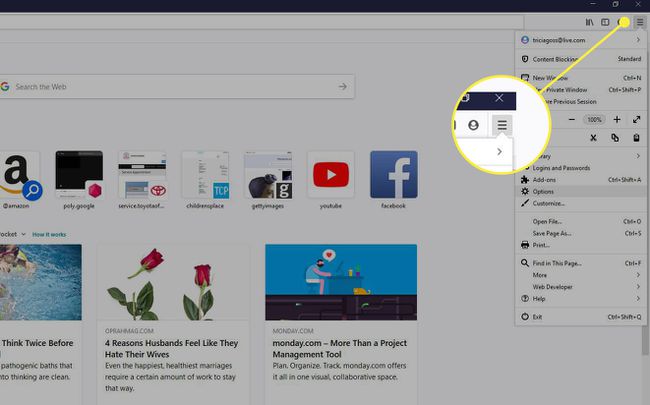
-
Valitse Vaihtoehdot†
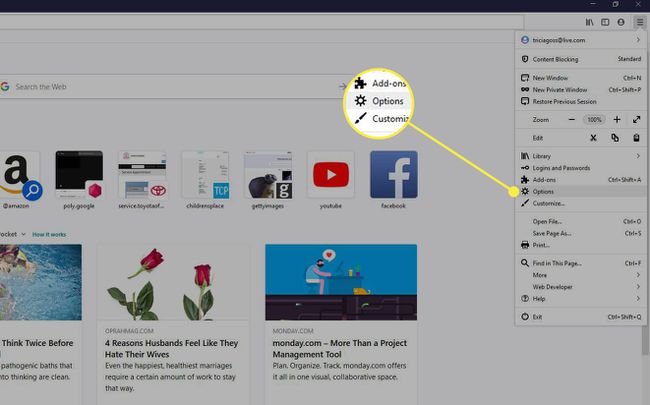
-
Vuonna Kenraali -välilehti, vieritä kohtaan Sovellukset -osio.
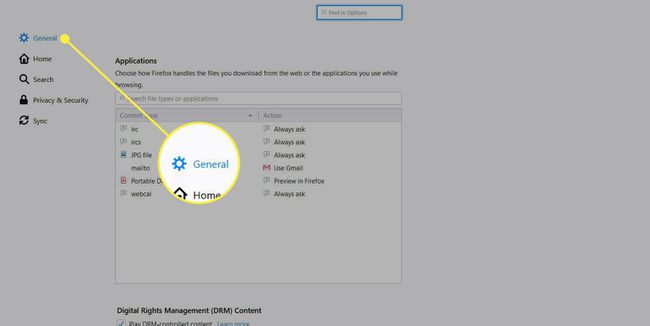
-
Tulla sisään mailto Sisältötyyppi-hakukentässä ja valitse se tulosluettelosta.
-
Valitse avattava nuoli oikealla puolella Sähköpostin käyttäminen ja valitse Gmailin käyttö†
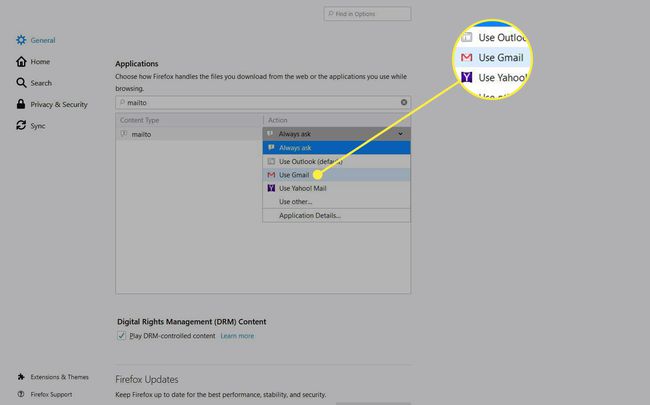
-
sulje about:preferences sivu. Muutokset tallennetaan automaattisesti, ja Gmail on nyt oletussähköpostiohjelma.
Aseta Gmail oletussähköpostipalveluksi ja Microsoft Edge oletusselaimeksi
Microsoft Edge käyttää Windowsin sähköpostin oletusasetusta. Vaikka ei ole suoraa tapaa valita Gmailia oletussähköpostiohjelmaksi Windowsissa tai Microsoft Edgessä, kiertotapa on asettaa Gmail oletussähköpostiohjelmaksi Google Chromessa ja valita sitten Chrome oletussähköpostiohjelmaksi kaikille sähköpostiviesteille.
-
Kirjoita Windows 10:ssä standardi Windowsin hakukentässä ja valitse Sovelluksen oletusasetukset tulosluettelossa. Valitse Windows 8:ssa tai Windows 7:ssä Aloittaavalitse Ohjauspaneeli† Valitse Ohjelmat† ja valitse Oletusohjelmat†
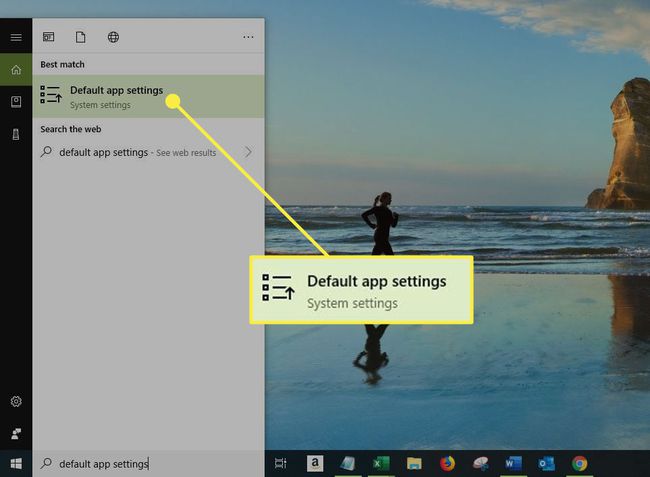
-
Valitse Sähköposti kohdasta Valitse oletussovellukset Windows 10:ssä. Valitse Windows 8:ssa tai Windows 7:ssä Liitä tiedostotyyppi tai protokolla ohjelmaan ja valitse sitten MAILTO pöytäkirjojen alla.
-
Valitse Google Chrome sähköpostiohjelmana ja sulje ikkuna. Kun napsautat sähköpostilinkkiä MS Edgessä, uusi Google Chrome -selainikkuna avautuu Gmailin kanssa.
